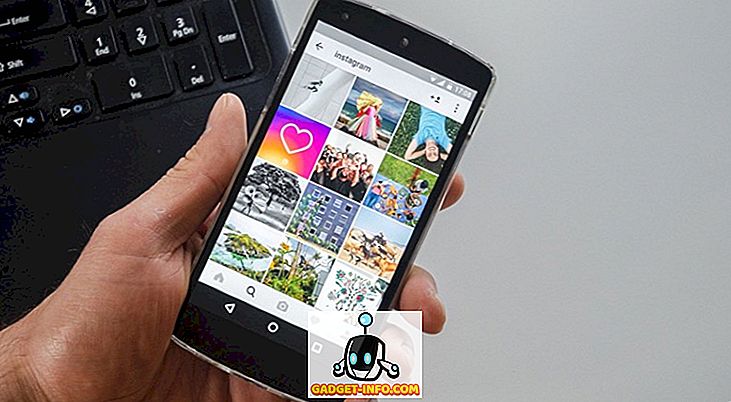วิธีที่ดีที่สุดในการป้องกันไม่ให้คอมพิวเตอร์ Windows ของคุณช้าลงเมื่อเวลาผ่านไปคือการจัดการไฟล์และโปรแกรมอย่างถูกต้อง นี่เป็นเรื่องจริงโดยเฉพาะถ้าคุณมีคอมพิวเตอร์เก่า การถอนการติดตั้งโปรแกรมเพิ่มเติมและการลบไฟล์ที่ไม่จำเป็นจ่ายเงินปันผลสูงในระยะยาว ในขณะที่คุณอาจกำลังทำสิ่งนี้อยู่ฉันแน่ใจว่าคุณต้องเจอข้อผิดพลาด“ ไม่พบรายการ” ในขณะที่พยายามลบไฟล์ สิ่งนี้อาจสร้างความรำคาญให้กับจุดที่คุณข้ามไปโดยสิ้นเชิง ในขณะที่ไฟล์หรือโฟลเดอร์เดียวอาจดูไม่เป็นเรื่องใหญ่ แต่บางคนก็สามารถชะลอเครื่องคอมพิวเตอร์ของคุณได้ โปรดระลึกไว้เสมอว่า นี่คือวิธีบังคับให้ลบไฟล์ใน Windows 10:
หมายเหตุ: ฉันลองวิธีนี้บนคอมพิวเตอร์ที่ใช้ Windows 10 Pro มันควรจะใช้ได้กับ Windows รุ่นอื่นด้วย
บังคับลบไฟล์ที่ไม่สามารถลบได้
ไม่ว่าจะเป็นไฟล์หรือโฟลเดอร์ที่แจ้งข้อผิดพลาด“ Item Not Found” ในขณะที่พยายามลบมันเคล็ดลับ Command Prompt สองสามข้อสามารถแก้ปัญหาให้คุณได้ หากคุณสงสัยว่าเป็นอย่างไรให้อ่านขั้นตอนด้านล่างเพื่อค้นหา:
- ประการแรกเปิด Command Prompt ในโหมดผู้ดูแลระบบ คุณสามารถทำได้โดยกด Windows + X ตามด้วย 'A' บนแป้นพิมพ์ คุณอาจถูกขอให้ยืนยันโดยการควบคุมบัญชีผู้ใช้ คลิกที่ "ใช่" เพื่อดำเนินการต่อ

- ตอนนี้ตรงไปที่ไฟล์ที่คุณต้องการลบ คลิกขวา ที่ไฟล์ / โฟลเดอร์นี้ เพื่อเปิดเมนูบริบทและ เลือก“ คุณสมบัติ”

- ในหน้าต่างคุณสมบัติไฟล์ / โฟลเดอร์ คัดลอกพา ธ ที่ กล่าวถึง“ ตำแหน่ง”

- ตอนนี้สลับกลับไปที่หน้าต่างพรอมต์คำสั่ง ที่นี่ พิมพ์“ cd” ตามด้วยช่องว่าง วางเส้นทาง ที่คุณเพิ่งคัดลอกแล้ว กด Enter นี่จะเปลี่ยนไดเรกทอรีปัจจุบันเป็นไฟล์ / โฟลเดอร์

หมายเหตุ: หากคุณใช้ Windows รุ่นที่ต่ำกว่าคุณอาจต้องพิมพ์เส้นทางด้วยตนเอง
- เมื่อเปลี่ยนไดเรกทอรีแล้วให้ พิมพ์“ dir / x” ในหน้าต่างเดียวกันแล้วกด Enter นี่จะแสดงรายการไฟล์และโฟลเดอร์ทั้งหมดที่คุณมีในไดเรกทอรีนั้น

- ค้นหา ชื่อไดเรกทอรีของไฟล์ / โฟลเดอร์ ที่คุณต้องการลบ ในกรณีของฉันตามที่ฉันต้องการลบ“ Test Folder” ดังนั้นฉันกำลังค้นหา“ TESTFO ~ 1” ตอนนี้ หากเป็นไฟล์ที่คุณต้องการลบให้พิมพ์“ del / s / q” ตามด้วยชื่อไดเรกทอรีและถ้าเป็นโฟลเดอร์ให้พิมพ์“ rmdir / s / q” ตามด้วยชื่อไดเรกทอรี คำสั่ง“ / s” จะลบไดเรกทอรีที่ระบุและไดเรกทอรีย่อยทั้งหมดในขณะที่คำสั่ง“ / q” จะลบออกอย่างเงียบ ๆ โดยไม่ต้องขอการยืนยันใด ๆ กด Enter เพื่อรันคำสั่ง

ไฟล์ / โฟลเดอร์ที่คุณต้องการลบตอนนี้จะถูกลบไปแล้ว
บังคับลบไฟล์ใน Windows 10 เพื่อเร่งความเร็วประสิทธิภาพ
ดังนั้นคุณมีมัน คุณสามารถใช้พรอมต์คำสั่งเพื่อบังคับให้ลบไฟล์ใน Windows 10 ดังนั้นป้องกันไม่ให้คอมพิวเตอร์ทำงานช้าลง ดังนั้นหากคุณมีไฟล์ที่คุณไม่สามารถลบในคอมพิวเตอร์ Windows ของคุณคุณสามารถใช้วิธีนี้เพื่อลบไฟล์เหล่านั้น ที่ถูกกล่าวว่ามีวิธีอื่นที่คุณรู้ว่าการทำงานเดียวกันหรือไม่ แจ้งให้เราทราบในส่วนความเห็นด้านล่าง
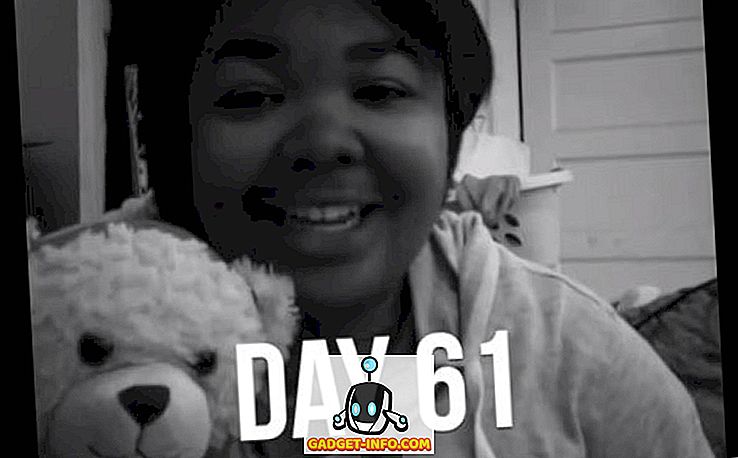
![คุณรู้หรือไม่ว่า Google ดีแค่ไหนที่ Poetry [Google Poems]](https://gadget-info.com/img/entertainment/122/do-you-know-how-good-google-is-poetry.jpg)